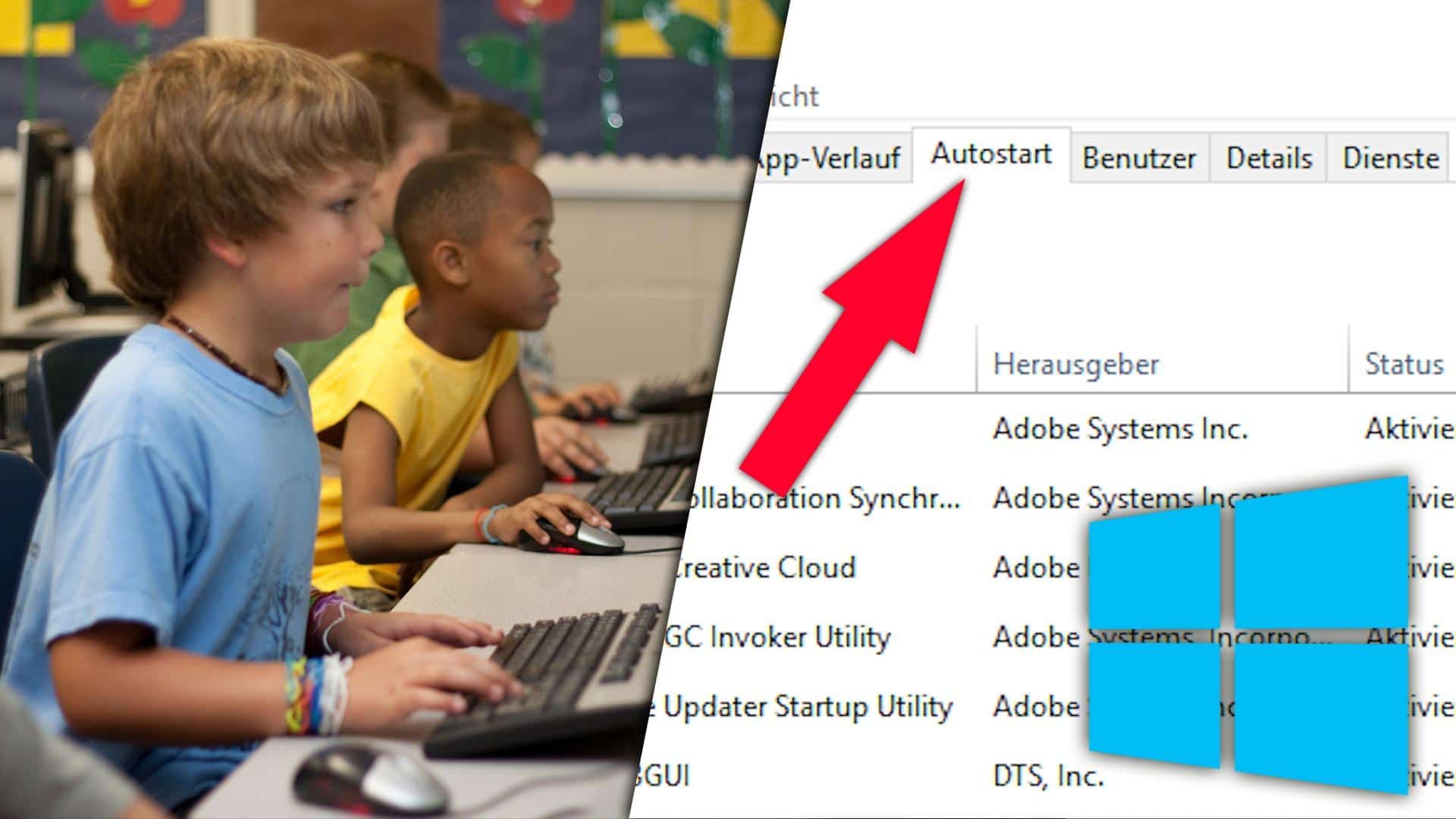Note : Ne désactivez que les processus des programmes que vous avez installés vous-même et dont vous savez qu’ils ne sont pas absolument nécessaires.
- Appuyez simultanément sur les touches [Ctrl] + [Shift] + [Esc] pour lancer le gestionnaire de tâches.
- Passez à l’onglet « Démarrage automatique » en haut, vous y trouverez tous les programmes qui démarrent avec Windows.
- Sélectionnez un processus souhaité avec la souris et cliquez sur le bouton « Désactiver » en bas à droite.
.
Windows 10 : Supprimer les programmes à démarrage automatique
Au lieu de désactiver, vous pouvez également supprimer complètement les entrées dans le démarrage automatique. Cependant, cela n’est généralement utile que si le processus ne peut pas être désactivé comme décrit ci-dessus.
- Suivez d’abord les instructions ci-dessus et laissez le gestionnaire de tâches ouvert.
- Passez à l’onglet « Processus » et terminez le processus associé.
- Utilisez l’outil de nettoyage gratuit CCleaner pour supprimer l’entrée.
- Démarrez le CCleaner et allez à l’élément « Autostart » sous « Extras » sur la gauche.
- Sélectionnez ici l’entrée de démarrage automatique souhaitée et cliquez sur le bouton « Supprimer » sur la droite.
.
Ajouter des programmes à démarrage automatique dans Windows 10
Si vous utilisez un programme très souvent, vous pouvez souvent spécifier dans les paramètres du logiciel qu’il doit démarrer automatiquement avec Windows. Si le programme ne propose pas cette fonction, vous pouvez configurer le démarrage automatique manuellement.
- Appuyez simultanément sur les touches [Windows] et [R] pour ouvrir la fenêtre « Run ».
- Entrez la commande « shell:startup » et cliquez sur « OK ». Le dossier Autostart s’ouvrira alors.
- Insérez ici les fichiers ou programmes que vous souhaitez ouvrir au démarrage de Windows.
- Tip : Pour les programmes, vous devriez créer un raccourci et n’ajouter que ce raccourci au dossier Autostart.
- Windows 10 : utilisation des programmes de démarrage automatique (image : capture d’écran)
.
.
.
Recommandation : Avec ce matériel, votre PC démarrera en quelques secondes
Plus vous supprimerez de programmes de démarrage automatique, plus votre ordinateur démarrera rapidement. Cependant, le processus de démarrage peut être considérablement raccourci avec le bon matériel. Les éléments les plus importants sont un disque dur rapide et un processeur puissant.
- Pour cette raison, il vaut la peine d’investir dans un SSD moderne. Il fonctionne beaucoup plus rapidement que les disques durs classiques et accélère donc votre PC dans presque tous les processus.
- Alternativement, il existe également de nombreux ordinateurs portables qui intègrent déjà un SSD et un puissant CPU. Dans notre liste actuelle des meilleurs modèles, vous pouvez déjà trouver des modèles recommandables à moins de 500 euros.
.